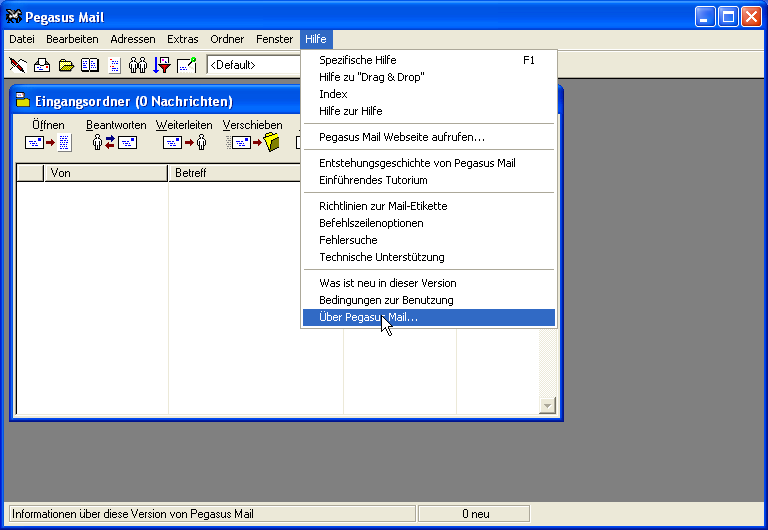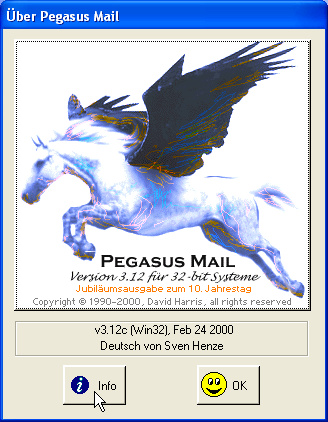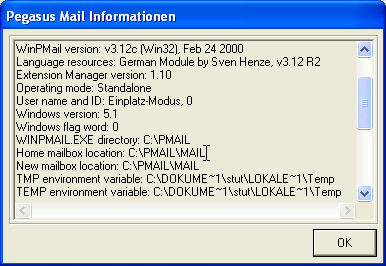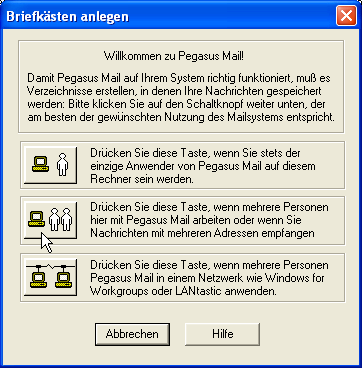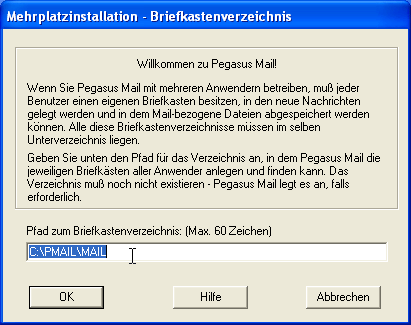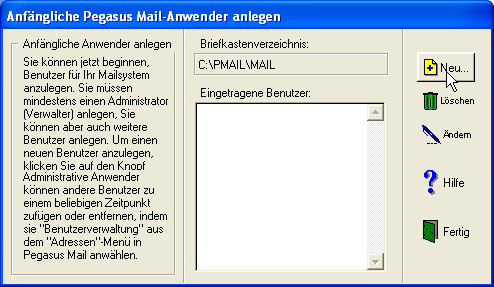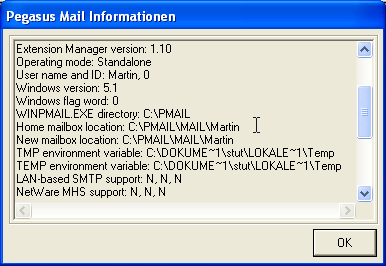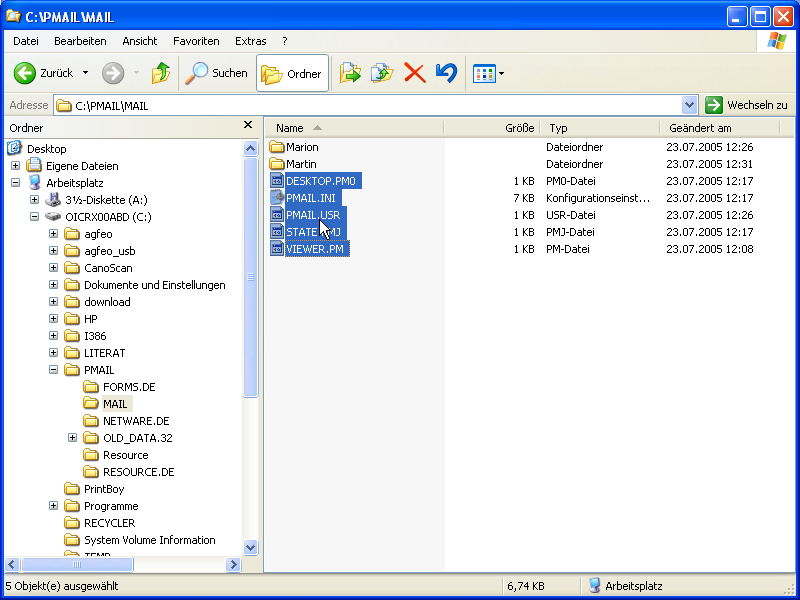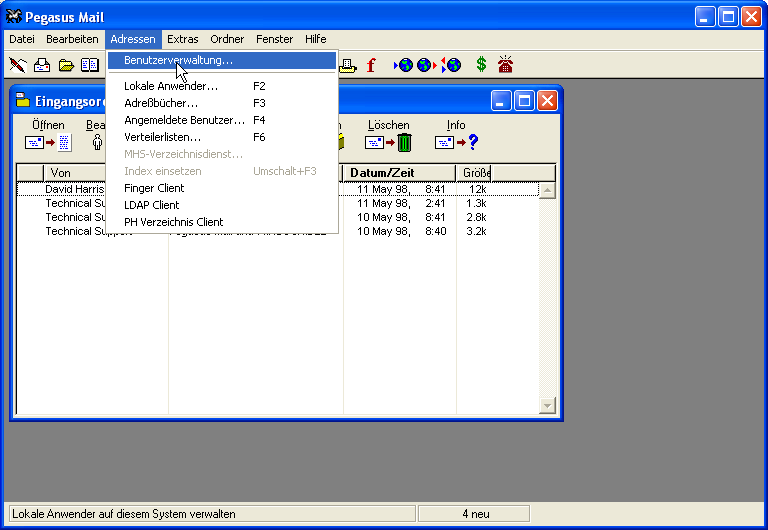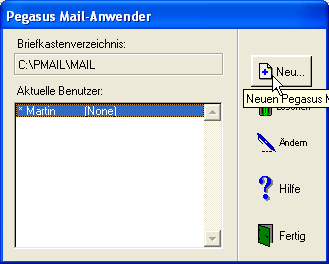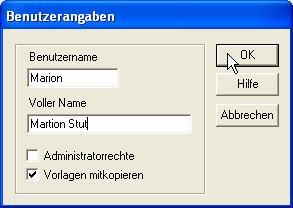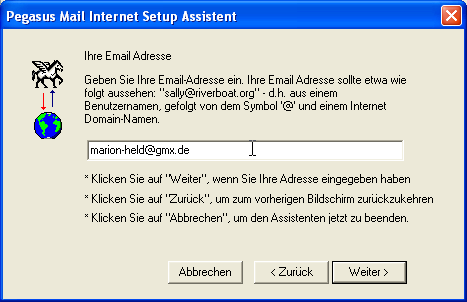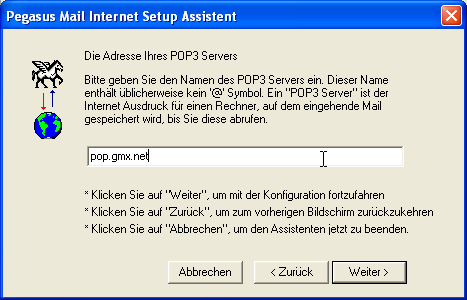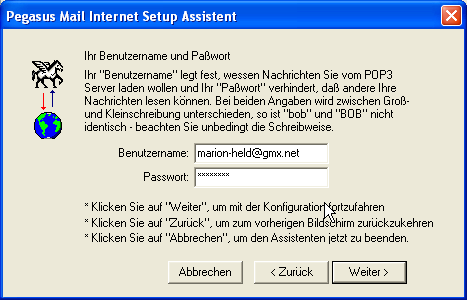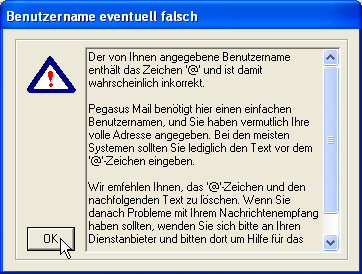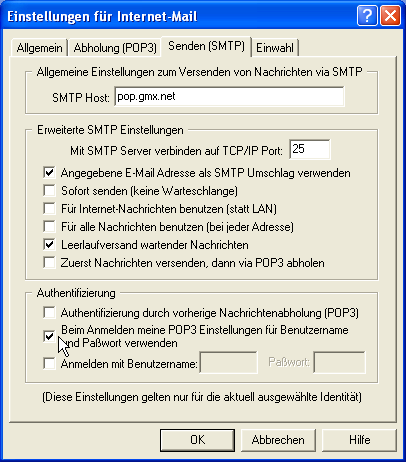Pegasus Mail Umstellen auf Mehrbenutzerbetrieb
Problem: Ich habe Pegasus Mail im Single-User Modus installiert, aber
jetzt möchte ich auf den Multi-User Modus umstellen, weil ich mehr als einen
Nutzer brauche, z.B. Familienmitglieder, die meinen Computer mitbenutzen. Wie
kann ich das tun und meine vorhandenen Mail-Dateien behalten?
(Die Bildschirmfotos sind von Version 3.12c; andere Versionen haben die
gleiche Grundlogik, aber wahrscheinlich andere Knöpfe.)
Antwort: Führen Sie folgende Schritte durch:
- Starten Sie Ihre Single-User Version von Pegasus Mail, wählen Sie im
Menü "Hilfe", dann "Über Pegasus Mail ...".
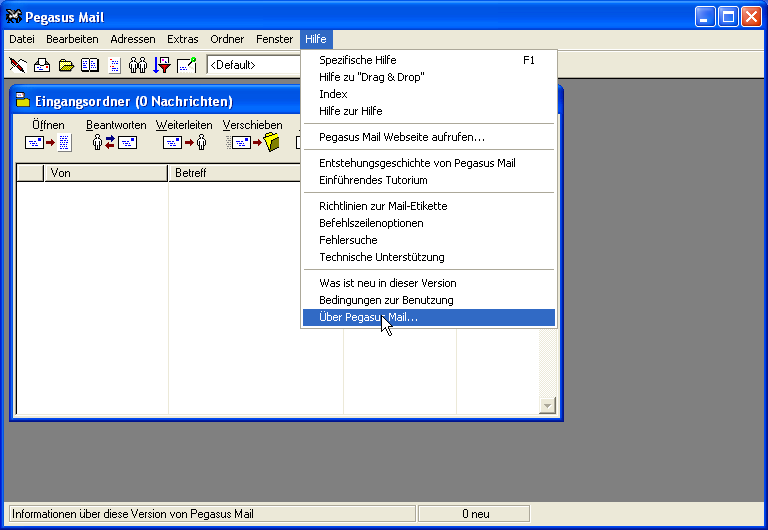
Klicken Sie den Knopf "Info"
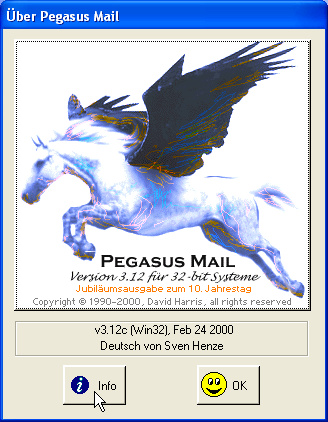
und suchen Sie den Listeneintrag "Home mailbox location".
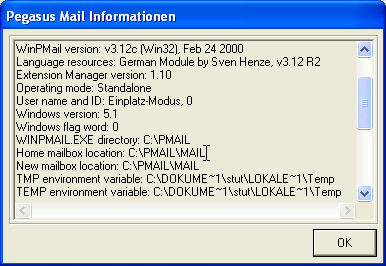
- Notieren Sie diesen Verzeichnisnamen (hier C:\PMAIL\MAIL, ein häufiger
Ort) auf einem Blatt Papier, dann brechen Sie die Dialoge ab und
schliessen sofort Pegasus Mail.
- Stellen Sie sicher, dass Pegasus Mail nicht läuft. Öffnen Sie einen
Explorer und suchen Sie in dem Verzeichnis, in dem Pegasus Mail
installiert ist (häufig C:\PMAIL) die Datei PMAIL.CFG.

Löschen Sie diese Datei.

- Starten Sie Pegasus Mail wieder. Es wird sich verhalten, als ob Sie es
zum ersten Mal gestartet haben. Wählen Sie den Multi-User Modus
(mittleres Symbol mit einem Computer und 2 Menschen),
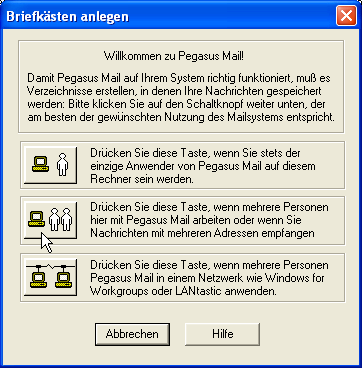
sagen Pegasus Mail wohin es die Postfachverzeichnisse platzieren soll
(der Vorschlag C:\PMAIL\MAIL ist gut für einen unvernetzten
Einzelcomputer),
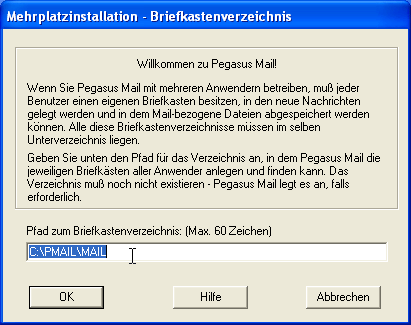
dann legen Sie einen Benutzer für sich selbst an,
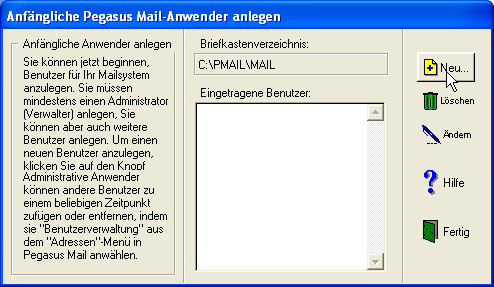
geben Sie ihm Administrator-Rechte (nur ein Administrator kann weitere
Benutzer anlegen, und genau das wollen Sie ja nachher),

und melden sich als dieser Benutzer an (brechen Sie den
Internet-Setup-Assistenten ab).

- Wählen Sie im Menü "Hilfe", dann "Über Pegasus Mail". Klicken Sie auf
den Knopf "Info" und suchen Sie den Eintrag in der Liste der "Home
mailbox location" heisst.
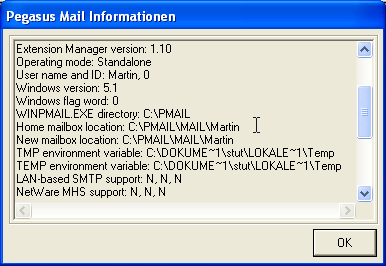
Notieren Sie diesen Verzeichnisnamen (im Beispiel
C:\PMAIL\MAIL\Martin) auf das Blatt Papier das Sie in (1) verwendet
haben, dann brechen Sie den Dialog ab und schließen Pegasus Mail
sofort.
- Öffnen Sie einen Explorer, gehen Sie in das Verzeichnis das Sie in (1)
notiert haben (z.B. C:\PMAIL\MAIL) und verschieben Sie alle Dateien (aber
nicht die Unterverzeichnisse) in das Verzeichnis, das Sie in (4) notiert
haben (z.B. C:\PMAIL\MAIL\Martin).
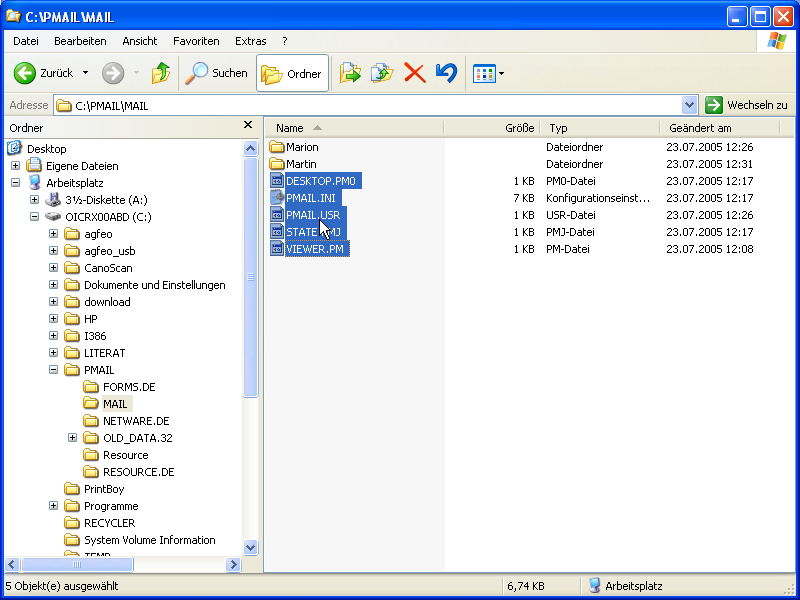
(In der Praxis sind es deutlich mehr Dateien, z.T. hunderte, als in
diesem Beispiel)
Wenn Sie Pegasus Mail das nächste Mal als der neue Benutzer starten,
sollten Sie genau die gleichen Mail-Dateien und Einstellungen sehen, die
Sie vorher im Single-User-Modus hatten.
Quelle: http://www.pmail.com/faqs/faqs_wsi.htm,
aus dem Englischen übersetzt und leicht ergänzt (konkretes Beispiel,
Bildschirmfotos der Version 3.12c) von Martin Stut.
Anlegen eines zusätzlichen Benutzers (z.B. Familienmitglied)
- Starten Sie Pegasus Mail und melden Sie sich als Benutzer mit
Administrator-Rechten an.

- Wählen Sie im Menü "Adressen" den ersten Punkt: "Benutzerverwaltung".
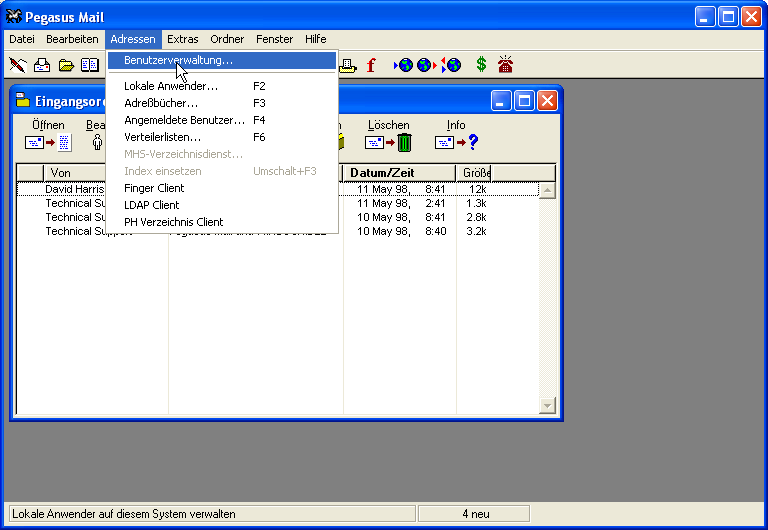
- Klicken Sie auf "Neu" um einen neuen Benutzer anzulegen.
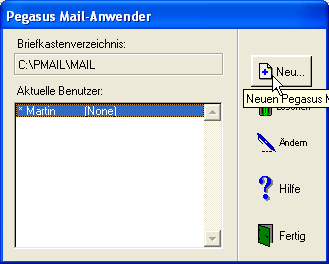
- Füllen Sie die Benutzerangaben aus (das Kopieren der Vorlagen ist
i.d.R. entbehrlich) und bestätigen Sie mit einem Klick auf OK und dann
einem Klick auf "Fertig".
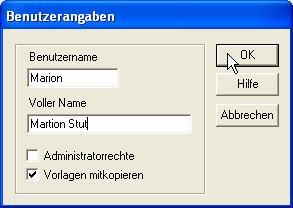
- Beenden Sie Pegasus Mail und starten Sie es neu, wobei Sie sich als der
neue Benutzer anmelden.

- Gehen Sie den Internet Setup Assistent durch (immer wieder auf "Weiter"
klicken und Felder ausfüllen).
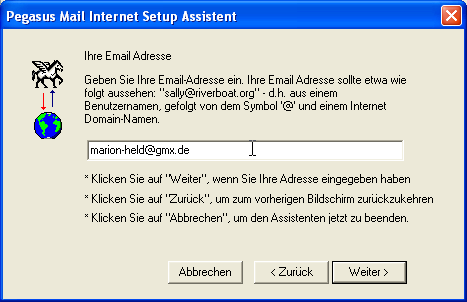
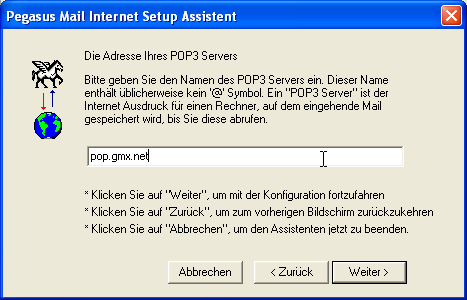
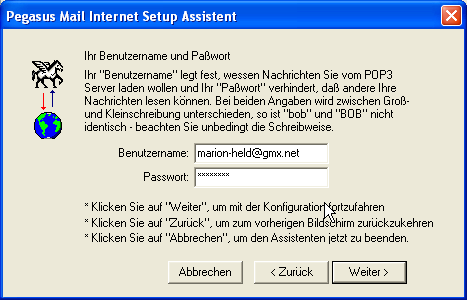
Bei Email-Adressen des beliebten deutschen Freemail-Anbieters GMX
(und manchen anderen) sind ein paar Besonderheiten zu beachten: